உள்ளடக்க அட்டவணை
மைக்ரோசாஃப்ட் எக்செல் இல், நீங்கள் சில நிமிடங்களில் பல பணிகளைச் செய்யலாம். சிக்கலைத் தீர்க்க பல்வேறு செயல்பாடுகளைக் கணக்கிடுவது அல்லது பயன்படுத்துவதைத் தவிர, பயனர்கள் தரவைக் காட்சிப்படுத்த எக்செல் பயன்படுத்தலாம். எக்செல் இல் உள்ள நெடுவரிசை விளக்கப்படம் தரவைக் காட்சிப்படுத்துவதற்கான அத்தகைய ஒரு அம்சமாகும். தரவின் சரியான உள்ளீட்டை வழங்குவதன் மூலம், ஒருவர் இங்கு பல வகையான நெடுவரிசை விளக்கப்படங்களை உருவாக்க முடியும். ஆனால் சில நேரங்களில், சிறந்த காட்சிப்படுத்தலுக்காக, நெடுவரிசை விளக்கப்படத்தில் உள்ள தரவுப் பட்டிகளின் அகலத்தை நீங்கள் மாற்ற வேண்டும். இந்தக் கட்டுரையில், எக்செல் இல் உள்ள நெடுவரிசை விளக்கப்படத்தின் அகலத்தை எவ்வாறு மாற்றுவது என்பதை நான் உங்களுக்குக் காண்பிப்பேன்.
பயிற்சிப் பணிப்புத்தகத்தைப் பதிவிறக்கவும்
இங்கு இலவச எக்செல் பணிப்புத்தகத்தைப் பதிவிறக்கம் செய்து நீங்களே பயிற்சி செய்யலாம்.<அகலம் எக்செல் இல் நெடுவரிசை விளக்கப்படத்தின் அகலத்தை மாற்றுவதற்கான படிகள். தரவைச் செருகுவது முதல் நெடுவரிசை விளக்கப்படத்தை உருவாக்குவது வரை தரவுப் பட்டிகளின் அகலத்தை மாற்றுவது வரை அனைத்துப் படிகளையும் விரிவாகப் பார்ப்பீர்கள்.
படி 1: கூடுதல் தகவலுடன் டேட்டா செட்டைத் தயாரிக்கவும்
முதலில் , நெடுவரிசை விளக்கப்படத்தை உருவாக்கவும் மேலும் செயல்முறையை விளக்கவும் உதவும் தரவுத் தொகுப்பு எனக்குத் தேவைப்படும். அதற்கு,
- முதலாவதாக, பின்வரும் தரவுத் தொகுப்பை எடுத்துக் கொள்ளுங்கள், அதில் இரண்டு வருடங்களுக்கான சீரற்ற பொது அங்காடியின் விற்பனை தொடர்பான தகவல் என்னிடம் உள்ளது.
- இந்தத் தரவைப் பயன்படுத்தி, நான் உருவாக்குவேன். ஒரு நெடுவரிசை விளக்கப்படம் மற்றும் அதன் அகலத்தை மாற்றவும்பின்வரும் படிகள்.

படி 2: விளக்கப்படக் குழுவைப் பயன்படுத்து
இந்தப் படிநிலையில், முந்தைய படியின் தரவைப் பயன்படுத்தி, நான் உருவாக்குவேன் ஒரு நெடுவரிசை விளக்கப்படம். அதற்கு, ரிப்பனில் உள்ள Insert தாவலின் Chart குழுக்களைப் பயன்படுத்த வேண்டும்.
- முதலில், தரவு வரம்பைத் தேர்ந்தெடுக்கவும் C5:E12 .
- பின், ரிப்பனின் செருகு தாவலில் உள்ள வரைபடங்கள் குழுவிற்குச் செல்லவும்.
- அதன் பிறகு, குழுவிலிருந்து செருகு நெடுவரிசை அல்லது பட்டை விளக்கப்படம் கட்டளையைத் தேர்ந்தெடுங்கள் முந்தைய செயலுக்குப் பிறகு விளக்கப்படங்கள்
படி 3: கிளஸ்டர்டு நெடுவரிசை விளக்கப்படத்தை உருவாக்கவும்
இரண்டாம் படிக்குப் பிறகு, மேலே உள்ள தரவுத் தொகுப்பிலிருந்து உருவாக்கப்பட்ட, புதிதாக உருவாக்கப்பட்ட கிளஸ்டர்டு நெடுவரிசை விளக்கப்படத்தை இப்போது நீங்கள் பார்க்க முடியும். விளக்கப்படத்தை உருவாக்கிய பிறகு, நான் சில மாற்றங்களைச் செய்கிறேன்.
- முதலில், முந்தைய படியிலிருந்து கிளஸ்டர்டு நெடுவரிசை கட்டளையைத் தேர்ந்தெடுத்த பிறகு, பின்வரும் படத்தில் உள்ளதைப் போன்ற ஒரு நெடுவரிசை விளக்கப்படத்தைக் காண்பீர்கள். உங்கள் பணித்தாள்.
 மேலும் பார்க்கவும்: உரை கோப்பிலிருந்து எக்செல் (3 முறைகள்) க்கு தரவை எவ்வாறு இறக்குமதி செய்வது
மேலும் பார்க்கவும்: உரை கோப்பிலிருந்து எக்செல் (3 முறைகள்) க்கு தரவை எவ்வாறு இறக்குமதி செய்வது- இரண்டாவதாக, நெடுவரிசை விளக்கப்படத்தின் தலைப்பை ஆண்டுக்கான விற்பனை என அமைக்கவும்.
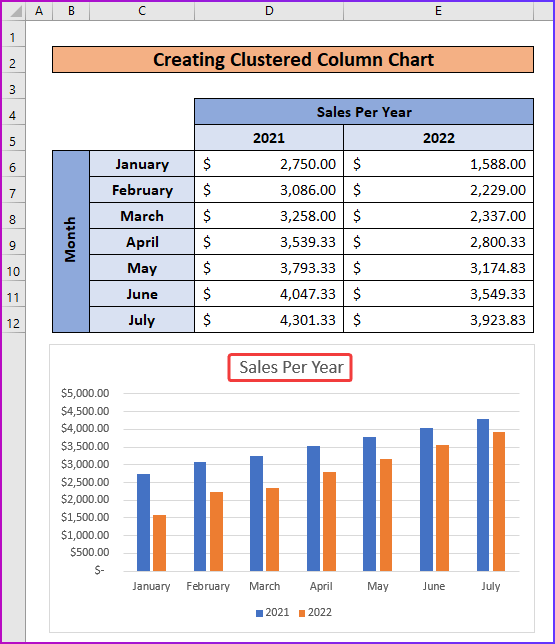
மேலும் படிக்க: எக்செல் இல் 2டி கிளஸ்டர்டு நெடுவரிசை விளக்கப்படத்தை எப்படி உருவாக்குவது
இதே மாதிரியான ரீடிங்குகள்<2
- எக்செல் இல் அடுக்கப்பட்ட நெடுவரிசை விளக்கப்படத்தை உருவாக்குவது எப்படி (4 பொருத்தமான வழிகள்)
- ஒருஎக்செல் இல் 100% அடுக்கப்பட்ட நெடுவரிசை விளக்கப்படம்
- எக்செல் இல் ஒரு ஒப்பீட்டு நெடுவரிசை விளக்கப்படத்தை எவ்வாறு உருவாக்குவது
- எக்செல் இல் கோடுகளுடன் க்ளஸ்டர்டு அடுக்கப்பட்ட நெடுவரிசை சேர்க்கை விளக்கப்படத்தை உருவாக்கவும்
- எக்செல் இல் நெடுவரிசை விளக்கப்படத்தை இறங்குவரிசையில் வரிசைப்படுத்துவது எப்படி
படி 4: வடிவமைப்பு தரவுத் தொடர் கட்டளையைத் தேர்ந்தெடுக்கவும்
முந்தைய படி, விளக்கப்படத்தில் உள்ள தரவுப் பட்டிகளின் அகலம் முன்பே வரையறுக்கப்பட்டிருப்பதைக் காணலாம். இந்தப் படிநிலையில் அகலத்தை மாற்றுவதற்கான செயல்முறையைக் காண்பிப்பேன்.
- முதலில், அட்டவணையில் உள்ள தரவுப் பட்டிகளில் ஏதேனும் ஒன்றைத் தேர்ந்தெடுக்க சுட்டியைக் கிளிக் செய்யவும்.
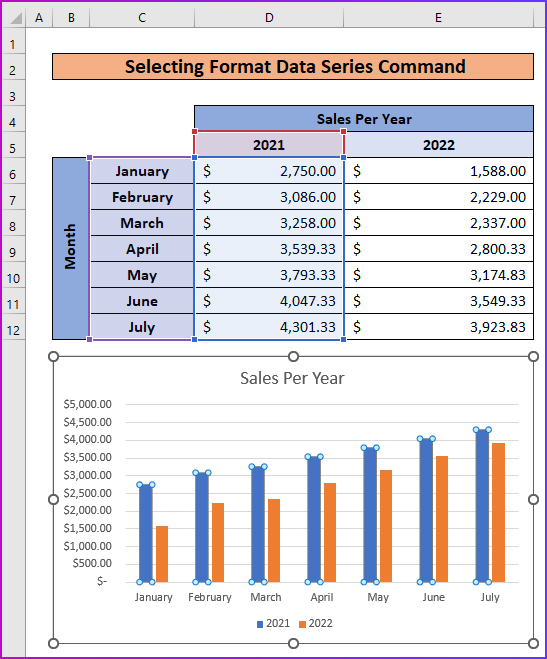
- இரண்டாவதாக, பார்களைத் தேர்ந்தெடுத்த பிறகு, மீண்டும் மவுஸில் வலது கிளிக் செய்யவும்.
- பின், சூழல் மெனுவிலிருந்து, தரவுத் தொடரை வடிவமைத்து என்பதைத் தேர்ந்தெடுக்கவும். .

படி 5: டேட்டா பார்களின் இடைவெளி அகலத்தை மாற்றவும்
முந்தைய படியிலிருந்து கட்டளையைத் தேர்ந்தெடுத்த பிறகு, புதிய சாளர பலகத்தைக் காண்பீர்கள் உங்கள் எக்செல் தாளில். இந்த சாளரப் பலகத்தில் உள்ள கட்டளைகளை மாற்றுவதன் மூலம், தரவுப் பட்டிகளின் இடைவெளி அகலத்தை நீங்கள் மாற்ற முடியும்.
- முதலில், உங்கள் பணித்தாளில் வடிவமைப்பு தரவுத் தொடர் சாளரப் பலகத்தைக் காண்பீர்கள். முந்தைய படி.
- பின், தொடர் விருப்பங்கள் லேபிளின் கீழ் Gap Width கட்டளைக்குச் செல்லவும்.
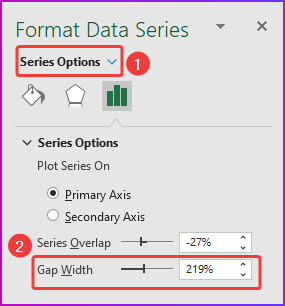
- இரண்டாவதாக, பட்டியின் அகலத்தை அதிகரிக்க, ஜூம் பட்டியை இடதுபுறமாக ஸ்லைடு செய்யவும், இதனால் இடைவெளியின் அகலம் குறைகிறது> இதன் விளைவாக, பார்களை மெல்லியதாக மாற்ற, ஜூம் பட்டியை ஸ்லைடு செய்யவும்இடதுபுறம், இதனால் இடைவெளி அகலம் அதிகரிக்கிறது.

மேலும் படிக்க: எக்செல் இல் கிளஸ்டர்டு வரிசை விளக்கப்பட இடைவெளியை சரிசெய்யவும் (4 எளிதான வழிகள் )
படி 6: நெடுவரிசையின் அகலத்தை மாற்றுதல்
இது இந்த நடைமுறையின் இறுதிப் படியாகும். இங்கே, விளக்கப்படத்தின் தரவுப் பட்டிகளின் இடைவெளியின் அகலத்தை அதிகரித்த பிறகு அல்லது குறைத்த பிறகு என்ன நடக்கிறது என்பதை நீங்கள் காண்பீர்கள்.
மேலும் பார்க்கவும்: Excel இல் கூடுதல் பக்கங்களை நீக்குவது எப்படி (4 முறைகள்)- முதலாவதாக, இல் காணப்பட்ட உண்மையான பார்களை விட தரவுப் பட்டைகள் அகலமாக இருப்பதை பின்வரும் படம் காட்டுகிறது. 1>படி 3 .
- இதன் பொருள், முந்தைய படியில் இடைவெளி அகலம் ஐக் குறைத்த பிறகு, பட்டையின் அகலம் அதிகரிக்கும்.

- அதேபோல், இடைவெளி அகலத்தை அதிகரித்த பிறகு, பின்வரும் படத்தில் உள்ளதைப் போல உங்கள் நெடுவரிசை விளக்கப்படத்தில் மெல்லிய பட்டைகளைக் காண்பீர்கள்.

மேலும் படிக்க: எக்செல் இல் மாறி அகல நெடுவரிசை விளக்கப்படத்தை எவ்வாறு உருவாக்குவது
நினைவில் கொள்ள வேண்டியவை
- 11>விளக்கப்படத்தை உருவாக்கும் போது சரியான தரவு வரம்பை செருகவும். இல்லையெனில், தரவைக் காட்சிப்படுத்துவதற்கான உங்கள் இலக்கு தோல்வியடையும்.
- இடைவெளி அகலத்தை அதிகப்படுத்தவோ குறைக்கவோ வேண்டாம்.
முடிவு
அதுதான் இந்தக் கட்டுரையின் முடிவு. இந்த கட்டுரை உங்களுக்கு பயனுள்ளதாக இருக்கும் என்று நம்புகிறேன். மேலே உள்ள விளக்கத்தைப் படித்த பிறகு, Excel இல் உள்ள நெடுவரிசை விளக்கப்படத்தின் அகலத்தை நீங்கள் மாற்ற முடியும். மேலும் ஏதேனும் கேள்விகள் அல்லது பரிந்துரைகளை கீழே உள்ள கருத்துகள் பிரிவில் எங்களுடன் பகிர்ந்து கொள்ளவும்.
The ExcelWIKI குழு எப்போதும் உங்கள் விருப்பங்களைப் பற்றி அக்கறை கொண்டுள்ளது. எனவே, கருத்து தெரிவித்த பிறகு, உங்கள் சிக்கல்களைத் தீர்க்க எங்களுக்கு சில தருணங்களை வழங்கவும், மேலும் உங்கள் கேள்விகளுக்கு சிறந்த தீர்வுகளுடன் நாங்கள் பதிலளிப்போம்.

